Smartwatch beim Navigieren benutzen
Geschrieben von
Sven Nijs 26/07/2023Allgemein
Wenn du ein Premium-Nutzer der Fietsknooppunt oder Wandelknooppunt App bist, kannst du während deiner Rad- oder Wandertour Navigationsanweisungen auf deiner Apple Watch (Watch OS 8.6 und neuer), Wear OS (Version 2 und neuer) oder Garmin-Smartwatch erhalten. Bei jedem Knotenpunkt siehst du auf deiner Smartwatch den nächsten Knotenpunkt. Wenn du von deiner Route abkommst oder in die falsche Richtung gehst, wird dich deine Smartwatch darauf hinweisen. In diesem Artikel erklären wir, wie das für jede Smartwatch funktioniert.
Schritt 1
Stell sicher, dass du die neueste Version der NodeMapp Bike oder NodeMapp Hike App auf deinem iPhone oder Android-Handy hast. Das kannst du im Google Play oder im App Store überprüfen. Außerdem solltest du eine Apple Watch, Wear OS oder Garmin-Smartwatch haben, die mit dem Handy verbunden ist, auf dem die App installiert ist.
Schritt 2
Egal welche Smartwatch du hast, es ist wichtig, dass du Mitteilungen von der NodeMapp Bike oder NodeMapp Hike App auf deinem Handy zulässt. Beim ersten Mal, wenn du unsere Apps nutzt, bekommst du dazu eine Meldung. Hast du damals die Erlaubnis gegeben? Dann kann’s weitergehen. Wenn nicht, dann musst du die nächsten Schritte befolgen, um die Erlaubnis zu geben:
- Öffne die Einstellungen App auf deinem iOS-Gerät.
- Scrolle runter und tippe auf Mitteilungen.
- Suche und tippe auf die NodeMapp Bike oder NodeMapp Hike App.
- Stelle den Schalter neben Mitteilungen erlauben auf grün.
- Wir empfehlen, die anderen Benachrichtigungsoptionen auf den Standard-Einstellungen zu belassen.
- Öffne die Einstellungen auf deinem Android-Gerät.
- Tippe auf Apps oder Anwendungsmanager oder Apps & Benachrichtigungen.
- Suche und tippe auf die NodeMapp Bike oder NodeMapp Hike App.
- Tippe auf Benachrichtigungen oder App-Benachrichtigungen.
- Aktiviere alle Benachrichtigungen.
- Wir empfehlen, die anderen Benachrichtigungsoptionen auf den Standard-Einstellungen zu belassen.
Schritt 3
Welche Art von Smartwatch benutzt du?
- Öffne die Watch App auf deinem iPhone.
- Gehe unten auf Meine Watch.
- Scrolle runter und schau nach, ob die NodeMapp Bike oder NodeMapp Hike App unter Auf Apple Watch installiert aufgelistet ist. Wenn nicht, scrolle weiter nach unten. Unter Verfügbare Apps kannst du die App finden und auf deiner Apple Watch installieren.
Öffne die NodeMapp Bike oder NodeMapp Hike App auf deinem iPhone. Erstelle eine neue Route oder wähle eine bestehende aus. Sobald du den Navigationsmodus startest, kannst du dein iPhone mit ausgeschaltetem Display in deine Tasche stecken. Alle Navigationsanweisungen, wie zum Beispiel wenn du an einem Knotenpunkt ankommst oder von der Route abkommst, werden direkt auf deiner Apple Watch angezeigt.
Um Navigationsanweisungen auf einer Wear OS-Smartwatch zu erhalten, folge diesen Schritten:
- Öffne den Google Play Store auf deiner Smartwatch.
- Suche und installiere die NodeMapp Bike oder NodeMapp Hike App.
- Starte die App auf deiner Smartwatch.
Öffne die NodeMapp Bike oder NodeMapp Hike App auf deinem Smartphone. Erstelle eine neue Route oder wähle eine bereits vorhandene aus und starte den Navigationsmodus. Sobald du den Bildschirm ausgeschaltet und das Telefon weggelegt hast, bekommst du alle Navigationsanweisungen direkt auf deiner Wear OS-Smartwatch angezeigt. Je nach deinen Einstellungen wird deine Smartwatch dich mit einem Ton oder einer Vibration warnen, wenn es eine neue Anweisung gibt.
Wenn du eine Garmin-Smartwatch wie Vivoactive, Venu, Fenix, Forerunner oder so benutzt, kannst du Benachrichtigungen bekommen, die dir beim Navigieren während deiner Rad- oder Wandertour helfen. Es ist wichtig zu überprüfen, ob die folgenden Einstellungen auf dem Smartphone, mit dem deine Smartwatch verbunden ist, richtig konfiguriert sind:
- Öffne die Garmin Connect-App auf deinem Android-Handy.
- Tippe auf Mehr (links oben auf Android, rechts unten auf iOS).
- Tippe auf Garmin-Geräte und wähle dein Gerät aus.
- Tippe auf Benachrichtigungen und Alarme und dann auf Smart Notifications.
- Aktiviere Status.
- Tippe auf Allgemeine Nutzung und aktiviere Status. Geh zurück und mach dasselbe für Während der Aktivität.
- Wir empfehlen, die anderen Optionen auf den Standard-Einstellungen zu lassen.
Öffne die Fietsknooppunt oder Wandelknooppunt App, erstelle eine neue Route oder wähle eine vorhandene aus und starte den Navigationsmodus. Während du navigierst, sendet die App Benachrichtigungen an deine Garmin-Smartwatch. Diese Warnungen erscheinen, wenn du dich einem Knotenpunkt näherst, wenn du von der Route abkommst oder wenn du in die falsche Richtung gehst.

 Was willst du machen?
Was willst du machen? Anmelden
Anmelden Mehr
Mehr DE
DE Premium
Premium
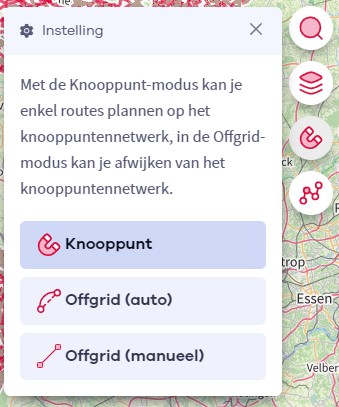
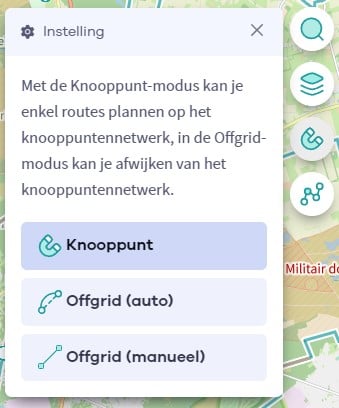

 Upgrade auf Premium Plus
Upgrade auf Premium Plus